Если автоматические обновления Windows 10 вас раздражают, вы можете отключить их навсегда с помощью программного обеспечения. Этот простой и эффективный метод описан в статье ниже!
 |
Инструкция, как быстро и просто отключить обновления Win 10 навсегда
Вот простые и эффективные способы навсегда отключить обновления Windows 10, которые помогут вам контролировать систему, не беспокоясь об автоматических обновлениях. Эти методы не только помогают стабилизировать систему, но и предотвращают нежелательные проблемы, связанные с ненужными обновлениями.
Как пользоваться услугами
Простой способ навсегда отключить обновления Windows 10 — отключить службу «Центр обновления Windows» в разделе «Службы». Это полностью останавливает автоматические обновления без необходимости глубокого вмешательства в систему.
Шаг 1: Найдите «Служба» в строке поиска панели задач.
 |
Шаг 2: Затем выберите Центр обновления Windows , затем нажмите Свойства .
 |
Шаг 3: В разделе «Тип запуска» выберите «Отключено» , затем нажмите «ОК» и «Применить» , чтобы сохранить изменения.
 |
Как настроить эффективные параметры системы
Пользователи могут отключить обновления в Windows 10, изменив системные настройки следующим образом:
Шаг 1: Сначала откройте поле поиска на панели задач, введите «Обновление» и выберите «Проверить наличие обновлений» из отображаемых результатов.
 |
Шаг 2: Выберите Центр обновления Windows и нажмите Дополнительные параметры.
 |
Шаг 3: Отключите три параметра в разделе «Параметры обновления», чтобы завершить окончательное отключение Центра обновления Windows.
 |
Примечание: этот метод применим только к устройствам под управлением Windows 10 или более поздних версий.
Как настроить Wi-Fi-соединение
Если вы не хотите полностью отключать обновления, можно перевести свое WiFi-подключение в режим лимитного подключения, который ограничивает загрузку основных обновлений от Microsoft.
Шаг 1 : Откройте «Настройки» на вашем компьютере.
 |
Шаг 2 : Когда появятся результаты, выберите «Сети и Интернет».
 |
Шаг 3 : Перейдите в раздел Wi-Fi и выберите «Управление известными сетями».
 |
Шаг 4 : Найдите и включите опцию Установить как лимитное подключение.
 |
Это ограничивает загрузку автоматических обновлений при использовании Wi-Fi, но при этом позволяет загружать важные обновления безопасности.
Эффективное использование программного обеспечения «Показать или скрыть обновления»
Программа «Показать или скрыть обновления» от Microsoft — полезное решение для постоянного отключения обновлений Windows 10. Она позволяет пользователям скрывать нежелательные обновления, предотвращая их автоматическую установку системой.
Шаг 1 : Загрузите и установите программное обеспечение «Показать или скрыть обновления» с веб-сайта Microsoft, затем нажмите «Далее».
 |
Шаг 2 : Выберите «Скрыть обновление», и вы увидите список доступных обновлений.
 |
Шаг 3 : Выберите обновление, которое хотите скрыть, и Windows не будет устанавливать его автоматически. Затем нажмите «Далее».
 |
Шаг 4 : После завершения процесса система выведет сообщение об успешном завершении, как показано ниже.
 |
В этой статье вы узнали, как навсегда отключить Центр обновления Windows в Windows 10 с помощью программного обеспечения, что поможет предотвратить нежелательные автоматические обновления. Это обеспечит бесперебойную работу компьютера. Немедленно примените этот метод отключения автоматического Центра обновления Windows, чтобы избежать ненужных проблем при использовании компьютера.
Источник




![[Фото] Председатель Национальной ассамблеи Чан Тхань Ман присутствует на церемонии вручения премии VinFuture 2025](/_next/image?url=https%3A%2F%2Fvphoto.vietnam.vn%2Fthumb%2F1200x675%2Fvietnam%2Fresource%2FIMAGE%2F2025%2F12%2F05%2F1764951162416_2628509768338816493-6995-jpg.webp&w=3840&q=75)


![[Фото] 60-я годовщина основания Вьетнамской ассоциации фотохудожников](/_next/image?url=https%3A%2F%2Fvphoto.vietnam.vn%2Fthumb%2F1200x675%2Fvietnam%2Fresource%2FIMAGE%2F2025%2F12%2F05%2F1764935864512_a1-bnd-0841-9740-jpg.webp&w=3840&q=75)











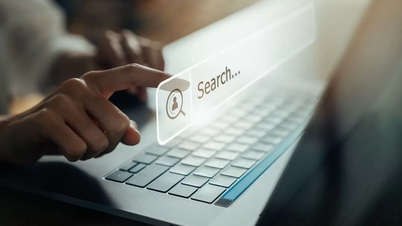



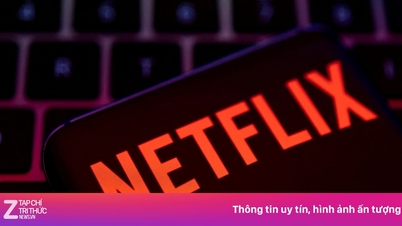



























































































Комментарий (0)